Plesk поддерживает два типа резервного копирования:
- Полное. Каждый раз при создании резервной копии она включает в себя все данные независимо от времени их последнего обновления.
-
Инкрементное(Добавочное). Добавочная резервная копия содержит только данные, которые изменились со времени создания последней ранее созданной резервной копии.
Использование добавочного резервного копирования значительно сокращает продолжительность операции резервного копирования и использование дискового пространства файлами резервных копий.
- Полное. Каждый раз при создании резервной копии она включает в себя все данные независимо от времени их последнего обновления.
-
Инкрементное(Добавочное). Добавочная резервная копия содержит только данные, которые изменились со времени создания последней ранее созданной резервной копии.
Использование добавочного резервного копирования значительно сокращает продолжительность операции резервного копирования и использование дискового пространства файлами резервных копий.
Рассмотрим как делается разовая актуальная копия подписки:
Шаг 1. Войдите в панель управления хостингом Plesk.
Шаг 2. В разделе «Сайты и домены» нажмите «Резервные копии», чтобы перейти в «Менеджер резервного копирования».
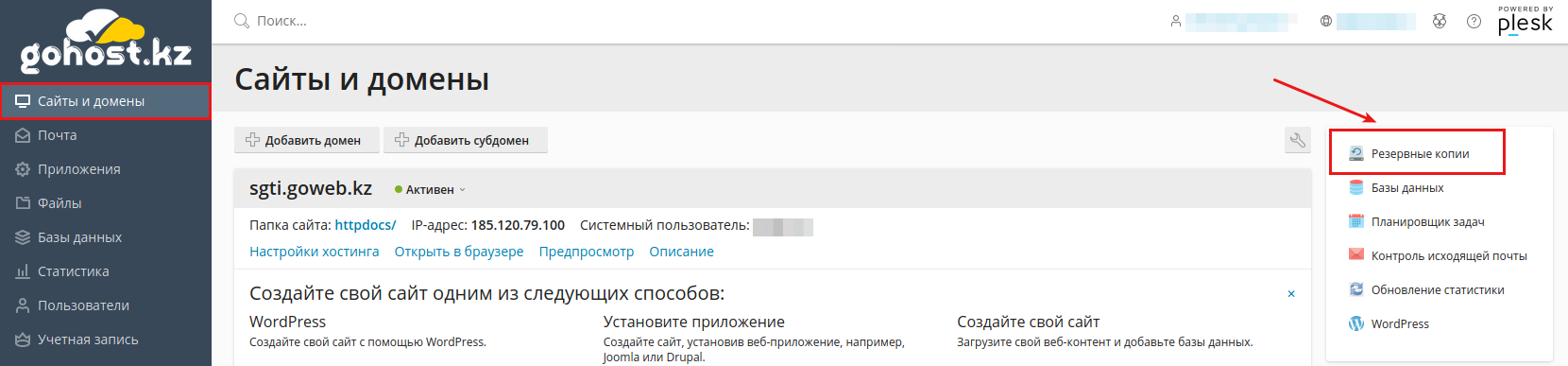
Шаг 3. В появившемся меню, нажмите на кнопку «Создать резервную копию».
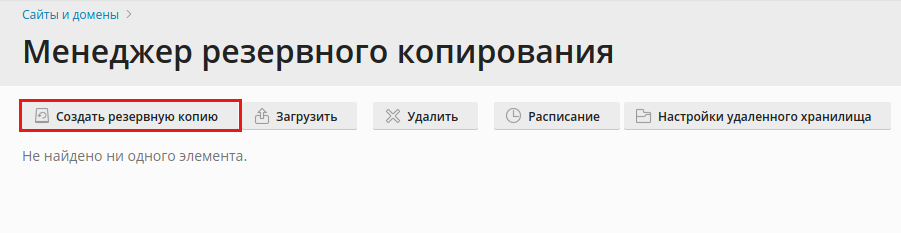
Шаг 4. Укажите параметры создания копии подписки.
В поле “Копировать”, по умолчанию выделены все объекты. Выберите необходимое.
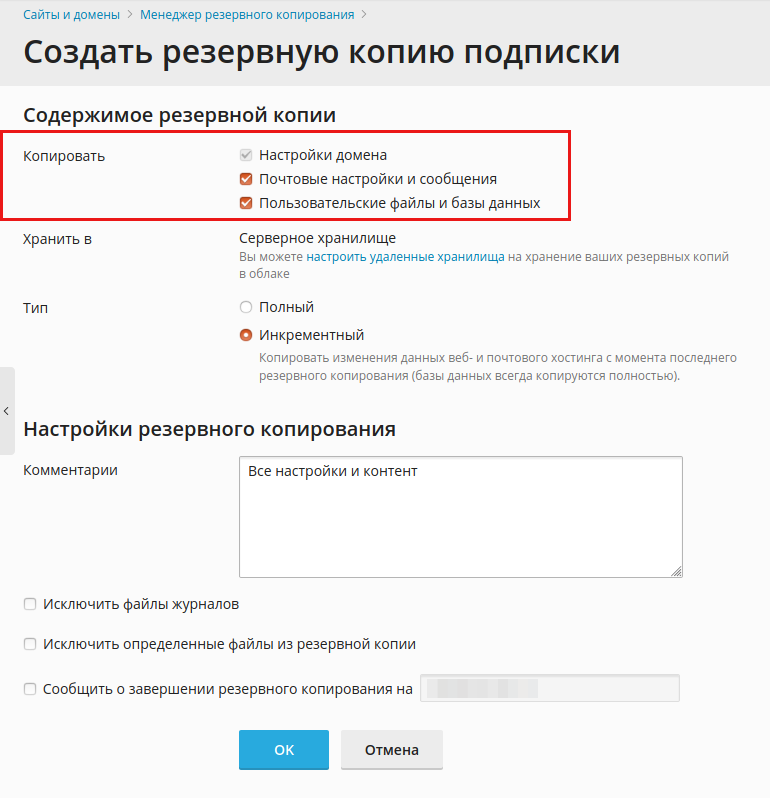
Шаг 5. Для использования собственного хранилища резервных копий можете настроить параметры FTP-доступа к хранилищу с помощью поля “Хранить в”. Чтобы указать параметры нажмите на кнопку «Настроить» и введите данные для FTP-подключения.
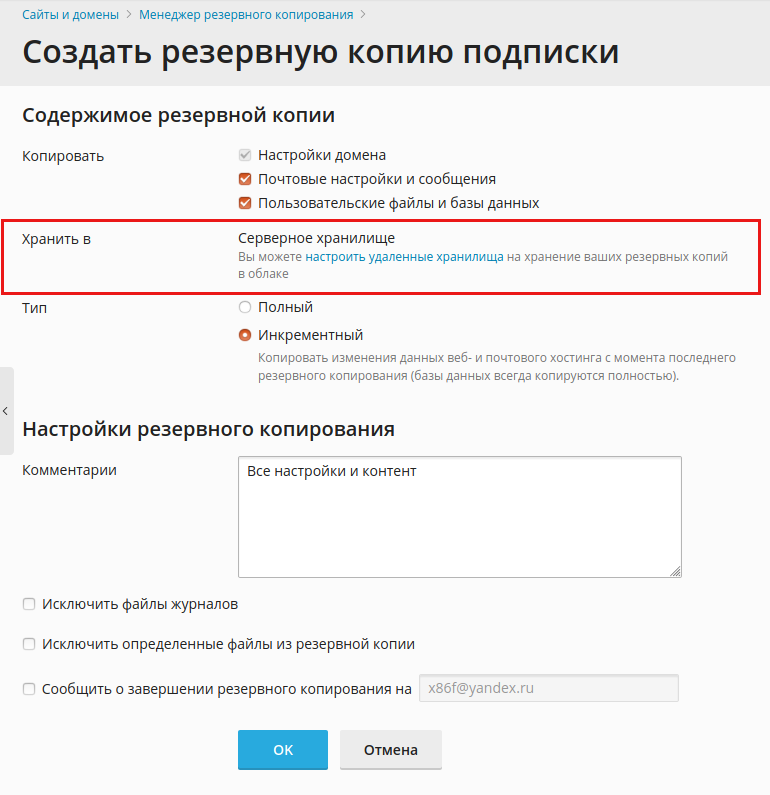
Для завершения создания резервной копии подписки нажмите на кнопку «ОК». Если вы не указывали стороннее FTP хранилище, то созданная резервная копия отобразится в разделе «Резервные копии».
Шаг 6. Для скачивания файлов в каталоге войдите в раздел «Файлы».
Шаг 7. Выделите необходимый каталог, поставив отметку слева.
Шаг 8. Нажмите на кнопку «Добавить в архив».
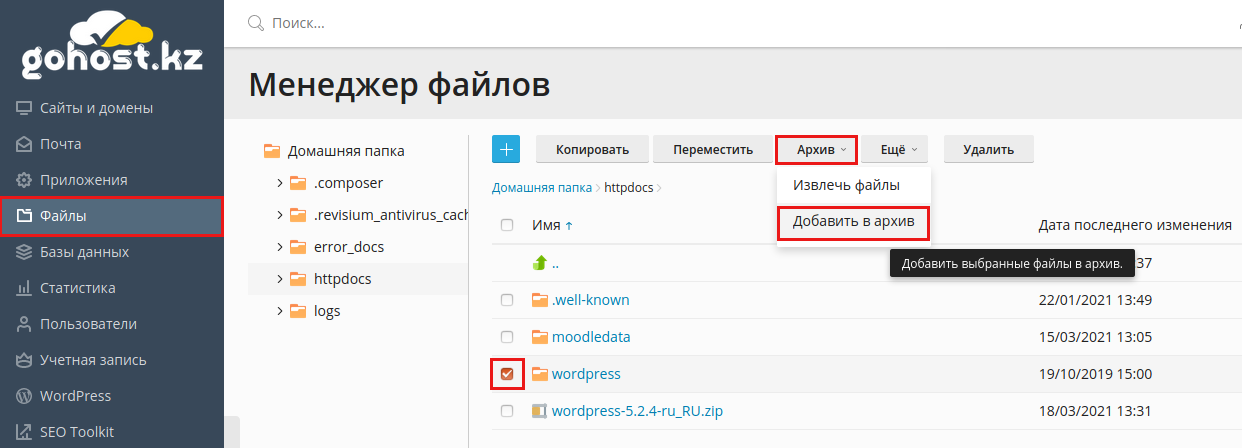
Шаг 9. После создания архива, для его скачивания, кликните левой кнопкой мыши в области находящейся справа от архива для вызова контекстного меню и нажмите на кнопку «Скачать».
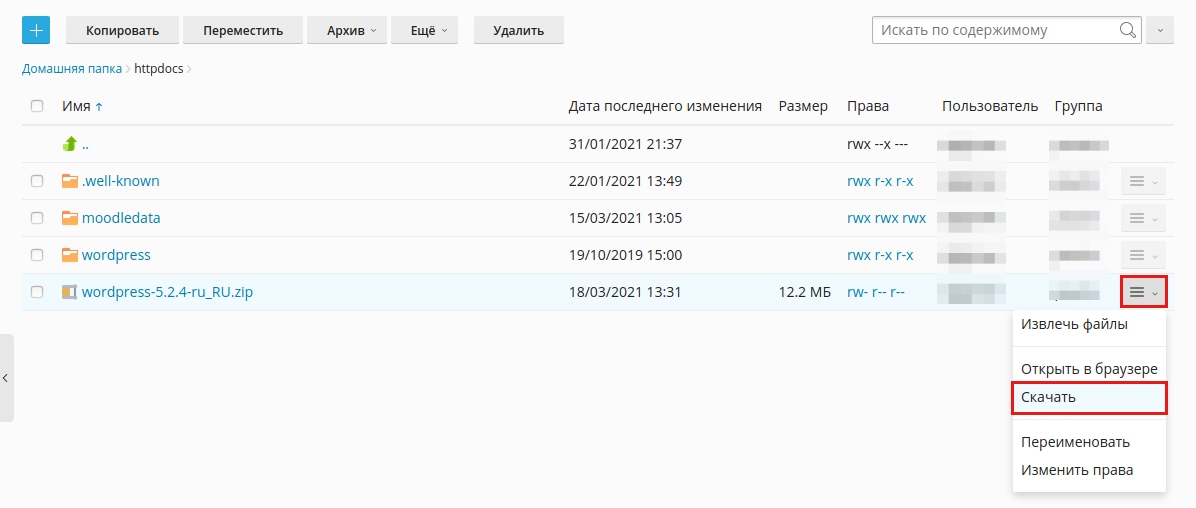
Шаг 10. Для создания актуальной копии БД перейдите в раздел «Базы данных» и нажмите на кнопку «Экспортировать дамп».
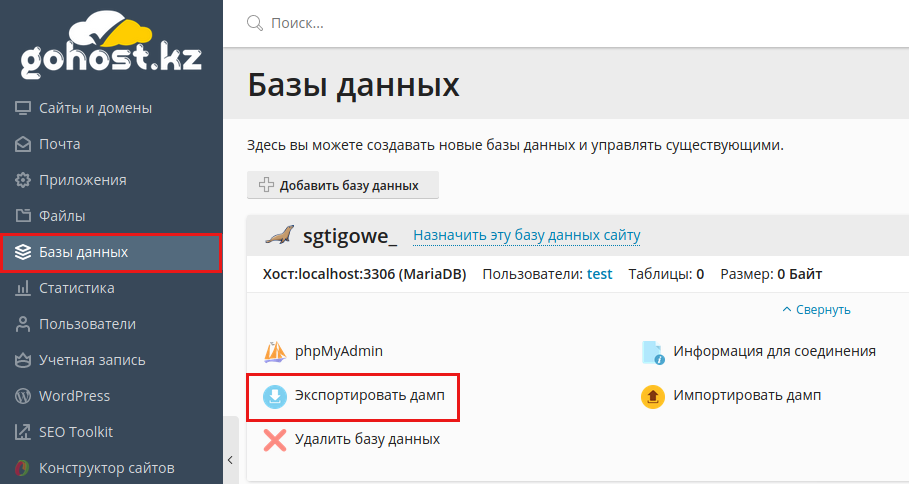
Шаг 11. После нажатия на кнопку появится меню, в котором необходимо указать каталог для сохранения копии БД. Для скачивания копии на ваше устройство поставьте отметку «Автоматически скачать резервную копию» после создания и нажмите «ОК».
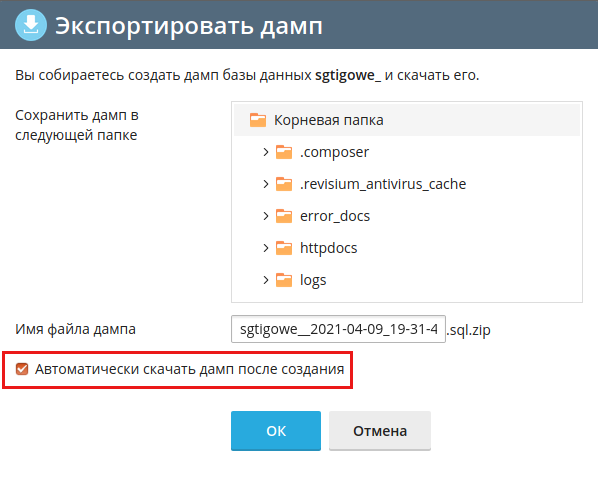
Мы обязательно рассмотрим вашу заявку!






